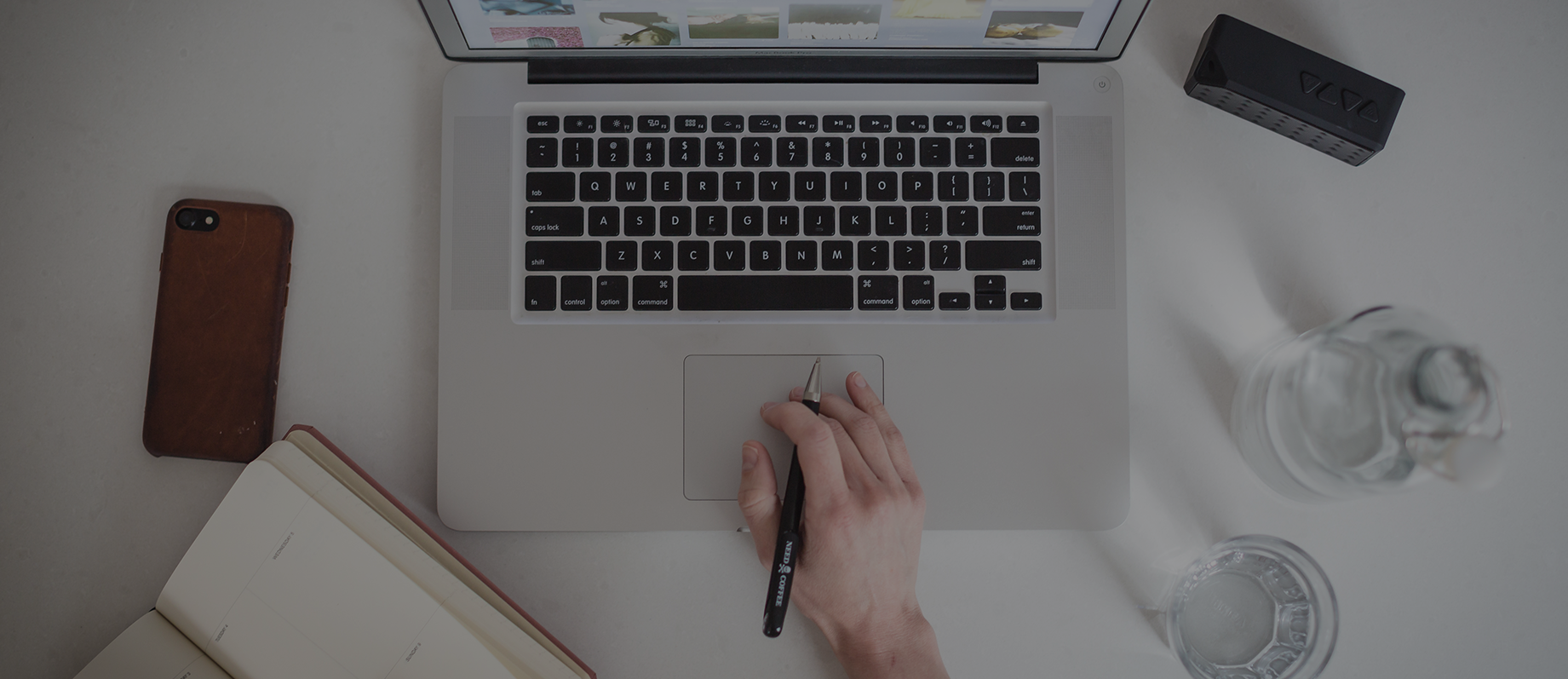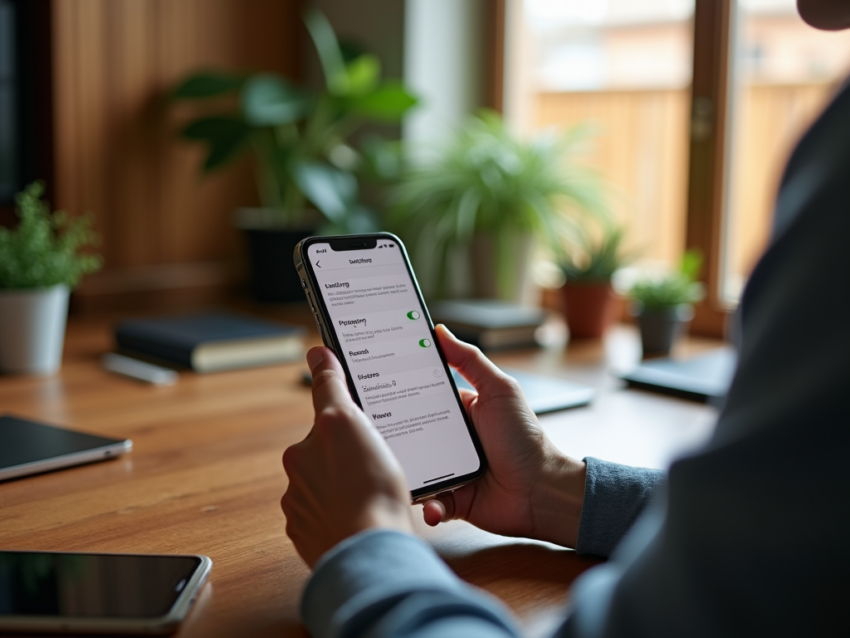Управление совместным доступом к данным на iPhone — это важный аспект, который помогает защитить вашу личную информацию и управлять или ограничивать доступ к различным ресурсам. В этом руководстве мы рассмотрим основные шаги по настройке функций, которые позволят вам контролировать, кто и как может использовать ваши данные на устройстве. Освоив эти функции, вы сможете не только повысить безопасность вашего iPhone, но и улучшить общее качество работы с устройством.
Настройка функций совместного доступа
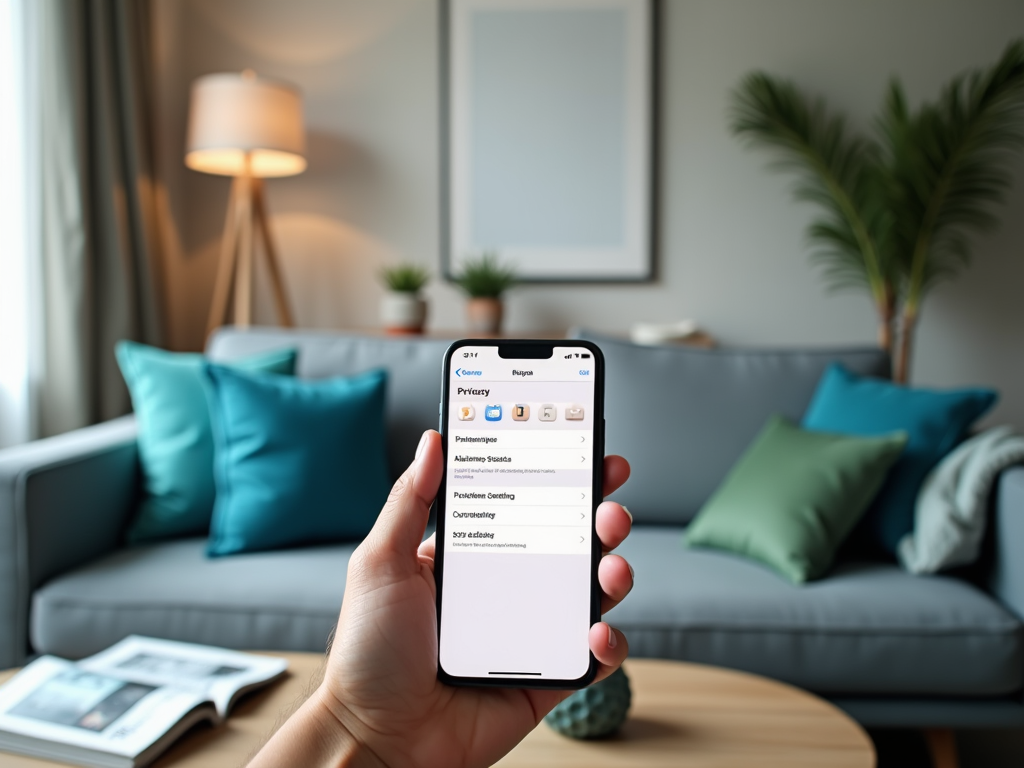
Первый шаг к эффективному управлению совместным доступом к данным на iPhone — это правильная настройка функций. Чтобы это сделать, вам необходимо:
- Перейти в «Настройки» на вашем iPhone.
- Выбрать подраздел «Конфиденциальность».
- В этом разделе вы найдете различные параметры, касающиеся доступа к вашим данным.
- Обратите внимание на такие категории, как «Контакты», «Фотографии», «Локация» и «Здоровье».
- Выберите каждую категорию и внимательно просмотрите, какие приложения имеют доступ к этим данным.
Настройка этих параметров позволит вам управлять тем, какие приложения могут получать доступ к вашим данным, и в какой степени этот доступ предоставляется.
Управление совместным доступом к фотографиям

Функция совместного доступа к фотографиям на iPhone позволяет легко делиться изображениями с другими пользователями. Чтобы настроить совместный доступ, выполните следующие действия:
Во-первых, откройте приложение «Фото» и выберите фотографии, которыми хотите поделиться. Нажмите на иконку общего доступа, которая выглядит как квадрат со стрелкой, направленной вверх. После этого выберите «Добавить людей», чтобы указать, с кем вы хотите поделиться этими фотографиями. Вы можете выбрать контакты из списка или ввести адреса электронной почты людей, с которыми хотите поделиться.
Затем вы можете настроить параметры доступа — дать возможность людям только просматривать фотографии или разрешить добавление новых. Это важно, так как вы контролируете, как и кем будут использованы ваши фотографии.
Управление доступом к местоположению
Управление доступом к данным о вашем местоположении является критически важным для вашей безопасности. Многие приложения требуют доступ к вашему местоположению для корректной работы, однако не каждое из них нужно давать согласие на постоянный доступ. Чтобы управлять доступом к местоположению:
Зайдите в «Настройки», затем в «Конфиденциальность», и выберите «Службы геолокации». Здесь вы увидите список всех приложений, которые запрашивают доступ к вашему местоположению. Для каждого приложения вы можете установить один из трех уровней доступности:
- «Никогда» – доступ полностью запрещен.
- «При использовании приложения» – доступ разрешен только во время работы приложения.
- «Всегда» – доступ разрешен в любое время.
Этот подход позволяет вам защитить вашу личную информацию и контролировать, как именно ваши местоположение используется.
Настройка общего доступа к документам
Если вы используете iCloud Drive или другие облачные решения, управление доступом к документам становится особенно важным. Чтобы настроить общий доступ к документам:
Откройте приложение «Файлы», найдите нужный документ или папку, которую хотите поделиться. Нажмите «Поделиться» и выберите «Добавить людей». Вы сможете указать, кто может просматривать или редактировать файл, а также назначить права доступа, позволяющие другим пользователям вносить изменения или только просматривать документ. Убедитесь, что вы выбираете правильные настройки, чтобы избежать ненужных изменений или утечек информации.
Итог
Управление совместным доступом к данным на iPhone является важным аспектом заботы о вашей безопасности и конфиденциальности. Следуя простым шагам по настройке, вы можете контролировать, кто получает доступ к вашим данным, будь то фотографии, геолокация или документы. Рекомендуется периодически проверять эти настройки и обновлять их по мере необходимости, чтобы поддерживать высокий уровень безопасности.
Часто задаваемые вопросы
1. Как проверить, какие приложения имеют доступ к моим данным?
Вы можете проверить доступ приложений к данным, перейдя в «Настройки» -> «Конфиденциальность», где вы найдете список категорий данных и приложений с соответствующими правами доступа.
2. Как отключить доступ приложений к моему местоположению?
Для отключения доступа к местоположению, зайдите в «Настройки» -> «Конфиденциальность» -> «Службы геолокации» и измените настройки для каждого приложения.
3. Могу ли я ограничить доступ только к некоторым фотографиям?
Да, вы можете ограничить доступ к конкретным фотографиям, создавая альбом и настраивая совместный доступ к нему, выбирая нужные фото.
4. Что делать, если приложение запрашивает доступ к данным, которые мне не нужны?
Если приложение требует доступ к данным, которые вы не хотите предоставлять, вы можете отключить доступ в настройках конфиденциальности для этого приложения.
5. Как часто мне следует перепроверять настройки совместного доступа к данным?
Рекомендуется периодически проверять настройки совместного доступа, особенно после установки новых приложений или обновлений системы, чтобы обеспечить безопасность ваших данных.